Kopiowanie czterech stron z dopasowaniem do jednej strony
Umożliwia skopiowanie czterech stron oryginału na pojedynczy arkusz papieru przez zmniejszenie każdego z obrazów. Dostępne są cztery różne układy.
-
Po wybraniu dla opcji Układ 4 na 1 (4-on-1 layout) ustawienia Układ 1 (Layout 1):
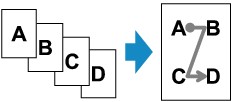
-
Po wybraniu dla opcji Układ 4 na 1 (4-on-1 layout) ustawienia Układ 2 (Layout 2):
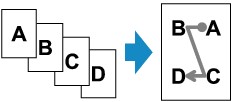
-
Po wybraniu dla opcji Układ 4 na 1 (4-on-1 layout) ustawienia Układ 3 (Layout 3):
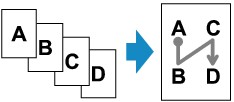
-
Po wybraniu dla opcji Układ 4 na 1 (4-on-1 layout) ustawienia Układ 4 (Layout 4):
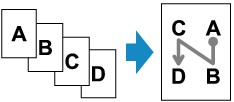
-
Naciśnij przycisk KOPIUJ (COPY).
Zostanie wyświetlony ekran gotowości kopiowania.
-
Naciśnij przycisk Menu.
Pojawi się ekran Menu kopii (Copy menu).
-
Za pomocą przycisków

 wybierz pozycję Kopia specjalna (Special copy), a następnie naciśnij przycisk OK.
wybierz pozycję Kopia specjalna (Special copy), a następnie naciśnij przycisk OK. -
Za pomocą przycisków

 wybierz pozycję Kopia 4 na 1 (4-on-1 copy), a następnie naciśnij przycisk OK.
wybierz pozycję Kopia 4 na 1 (4-on-1 copy), a następnie naciśnij przycisk OK.W przypadku wybrania rozmiaru strony lub rodzaju nośnika, którego nie można użyć do kopiowania 4 stron na 1, na wyświetlaczu LCD pojawi się poniższy komunikat.
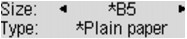
-
Za pomocą przycisku

 wybierz rozmiar strony, a następnie naciśnij przycisk OK.
wybierz rozmiar strony, a następnie naciśnij przycisk OK. -
Za pomocą przycisku

 wybierz rodzaj nośnika, a następnie naciśnij przycisk OK.
wybierz rodzaj nośnika, a następnie naciśnij przycisk OK.
-
-
Wprowadź ustawienia drukowania i określ układ.
Naciśnij przycisk Menu, a następnie wybierz element ustawień za pomocą przycisków

 .
.Wybierz opcję Układ 4 na 1 (4-on-1 layout), naciśnij przycisk OK, a następnie wybierz układ.
 Konfigurowanie ustawień związanych z kopiowaniem
Konfigurowanie ustawień związanych z kopiowaniem Uwaga
Uwaga-
Gwiazdka (*) na wyświetlaczu LCD wskazuje bieżące ustawienie.
-
-
Umieść oryginalny dokument na płycie szklanej lub w urządzeniu ADF.
-
Za pomocą przycisków
 (-)
(-)  (+) lub przycisków numerycznych określ liczbę kopii.
(+) lub przycisków numerycznych określ liczbę kopii. -
Naciśnij przycisk Kolorowy (Color), aby rozpocząć kopiowanie w kolorze lub przycisk Czarny (Black), aby rozpocząć kopiowanie w czerni i bieli.
-
Jeśli dokument został umieszczony na płycie szklanej:
Po zakończeniu przez urządzenie skanowania stron od pierwszej do trzeciej pojawia się poniższy komunikat.
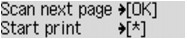
Jeśli trzeba zeskanować kolejną stroną dokumentu, umieść ją na płycie szklanej i naciśnij przycisk OK. Urządzenie rozpocznie kopiowanie.
Jeśli nie ma nic więcej do zeskanowania, naciśnij przycisk wybierania tonowego, aby rozpocząć kopiowanie. Urządzenie rozpocznie kopiowanie.
 Uwaga
Uwaga-
Podczas drukowania można dodać zadanie kopiowania.
-
-
Jeśli dokument został załadowany do ADF:
Po zakończeniu skanowania strony urządzenie zaczyna automatycznie skanować następną stronę.
-
-
Jeśli podczas skanowania na wyświetlaczu LCD pojawi się komunikat Pamięć jest pełna (Memory is full), wybierz dla jakości obrazu ustawienie Standardowy (Standard) lub zmniejsz liczbę arkuszy dokumentów, a następnie spróbuj ponownie wykonać kopiowanie. Jeśli problem nie zniknie, wybierz dla jakości obrazu ustawienie Niska (Draft) i podejmij ponowną próbę kopiowania.
 Uwaga
Uwaga

